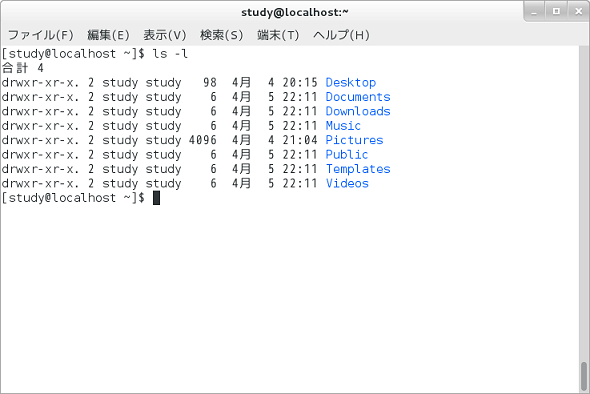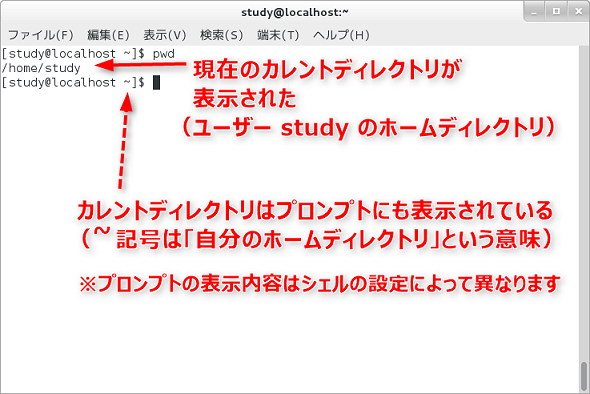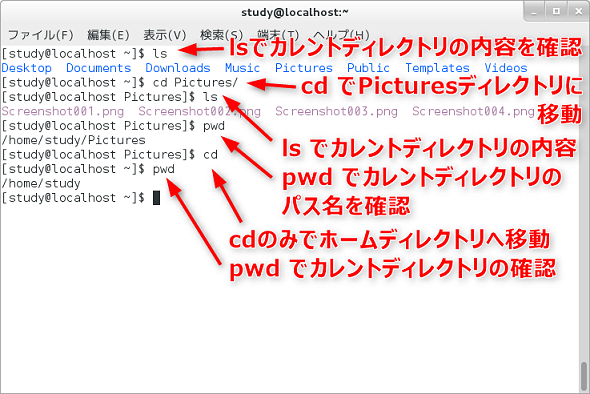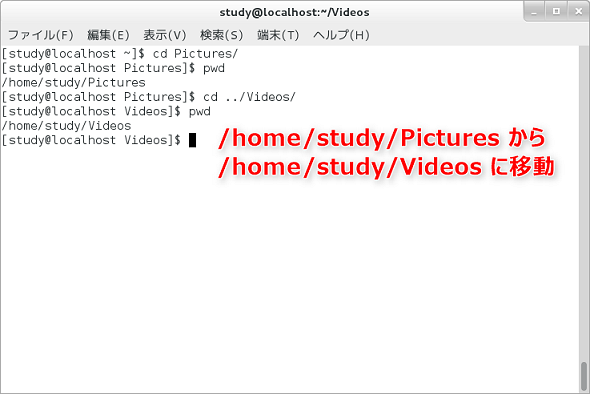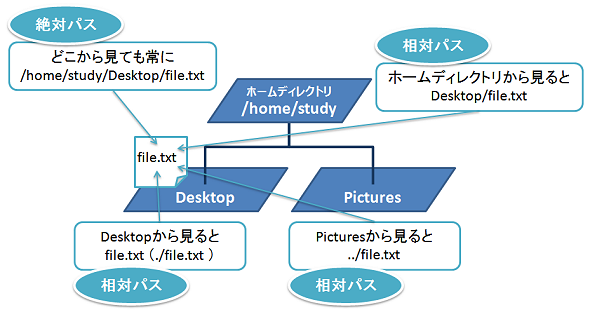Linuxのディレクトリに親しもう:“応用力”をつけるためのLinux再入門(7)(2/2 ページ)
今回のテーマは「ディレクトリ」です。まず、Linuxのディレクトリ構造を確認し、後半で「相対パス」と「絶対パス」を取り上げます。コマンドラインでファイルを操作するときだけではなく、環境設定にも不可欠です。
カレントディレクトリ、絶対パス、相対パスとは?
現在作業しているディレクトリのことを「カレントディレクトリ」あるいは「カレントワーキングディレクトリ」と呼びます。
先ほどのlsコマンドを「ls」だけで実行すると、カレントディレクトリのファイルやディレクトリが一覧表示されます。「-l」オプションを使いたい場合は、「ls -l」とします(画面4)(※)。
※CentOSでは、ホームディレクトリ下のディレクトリ名が「ダウンロード」「デスクトップ」のように、日本語表記になっているかもしれません。コマンドラインで操作するのに扱いにくい場合は、英語表記に変更するとよいでしょう。以下の記事を参考にしてください。
[参考]ホームディレクトリのフォルダ名を日本語から英語に変更する(Linux Tips)
カレントディレクトリを確認するには?
デスクトップでは複数のディレクトリ(フォルダ)を同時に開くこともあるのであまり意識しないかもしれませんが、コマンドラインでは常に“自分がどのディレクトリにいるか”を意識する必要があります。コマンドラインでは、ファイルがどこにあるかを示すのにカレントディレクトリを基準にすることが多いためです。
ログイン直後のカレントディレクトリは、通常、自分のホームディレクトリになるように設定されています。
現在のカレントディレクトリ名は、「pwd」コマンド(Print Working Directory)で表示できます(画面5)。なお、カレントディレクトリはプロンプトにも表示されています。「~」記号(チルダ記号)は、“自分のホームディレクトリ”という意味の記号です(※)。
※「~ユーザー名」で、そのユーザーのホームディレクトリを表すことができます。例えば、“ユーザー「study」のホームディレクトリ”であれば、「~study」とします。かつて、個人のWebサイトは「http://www.…….ac.jp/~○○○」のように「~」記号が入っているURLが多く使われていましたが、この「~」記号もホームディレクトリを表しています。
カレントディレクトリを変更してみよう
カレントディレクトリは「cd」コマンド(Change Directory)を使って、「cd ディレクトリ名」で移動することができます。例えば、カレントディレクトリ下の「Pictures」ディレクトリに移動する場合は、「cd Pictures」とします。なお、このときに「cd P」まで入力して[Tab]キーを押すと、ディレクトリ名が補完されて「cd Pictures/」と自動で入力されるので「cd P」→[Tab]キー→[Enter]キーで移動できます(※)。
※「cd ディレクトリ名」の場合、最後の「/」記号は省略できるので、手で全て入力するなら省略、[Tab]キー補完の場合は「/」を入れた状態でよいでしょう。
なお「cd」だけで実行すると、自分のホームディレクトリへ移動します。まとめて試してみましょう(画面6)。
カレントディレクトリと親ディレクトリの表し方
カレントディレクトリは「.」記号で、親ディレクトリは「..」記号で表すことができます。そこで、カレントディレクトリがホームディレクトリ下の「Pictures」ディレクトリにあるとき、ホームディレクトリ下の「Videos」ディレクトリに移動する場合は「cd ../Videos」のように表すことができます。もちろん、補完できるので「cd ../V」→[Tab]キー→[Enter]キー、でホームディレクトリ下の「Pictures」からホームディレクトリ下の「Videos」に移動できます(画面7)。
相対パスと絶対パス
ファイルやディレクトリがどこにあるかを示したものを「パス(path)」と呼びます。
「/home/study/Pictures」のように、ルートディレクトリから示したパス(「/」記号から始まっているもの)を「絶対パス」、「../Pictures」のようにルート以外から示したパスを「相対パス」と呼びます。
ファイル名の場合も同じで、カレントディレクトリが「/home/study/Desktop」のとき、“カレントディレクトリにあるfile.txt”は「file.txt」、“カレントディレクトリの”と明示したい場合は「./file.txt」のように表現します。
また、カレントディレクトリが「/home/study/Pictures」であれば、「../Desktop/file.txt」となります(図2)。いずれにしても、「/」から始まっていないパスは全て相対パスになります。
ファイルやディレクトリを絶対パスで表したものを「フルパス」と呼ぶことがあります。本連載第4回の「Linuxのシェルとコマンドプロンプトを理解しよう」では、「chsh」コマンドでbashを「/bin/bash」と指定していましたが、あれが「フルパス」で、“bashをフルパスで示すと「/bin/bash」だ”のように表現します。環境設定などでよく使われる用語ですので、ぜひ覚えておきましょう。
筆者紹介
西村 めぐみ(にしむら めぐみ)
PC-9801N・PC-486DXからのDOSユーザー。1992年より生産管理のパッケージソフトウェアの開発およびサポート業務を担当。のち退社し、専業ライターとして活動を開始。著書に『図解でわかるLinux』『らぶらぶLinuxシリーズ』『はじめてでもわかるSQLとデータ設計』『シェルの基本テクニック』など。2011年より、地方自治体の在宅就業支援事業にてPC基礎およびMicrosoft Office関連の教材作成およびeラーニング指導を担当。
Copyright © ITmedia, Inc. All Rights Reserved.